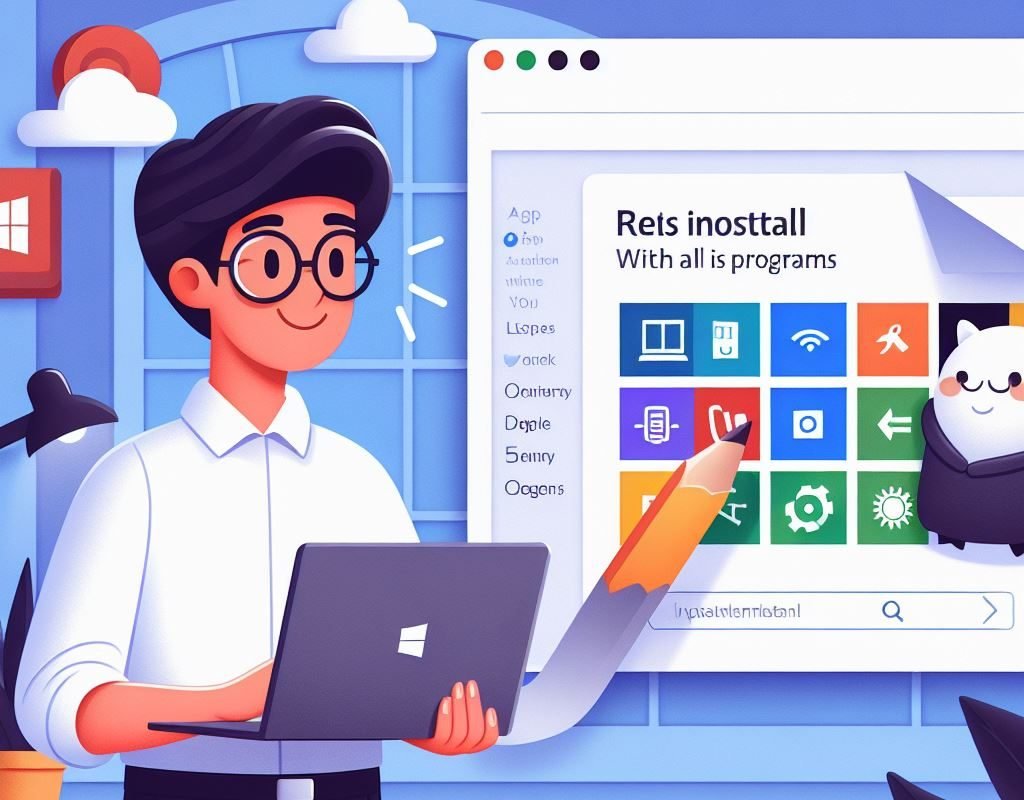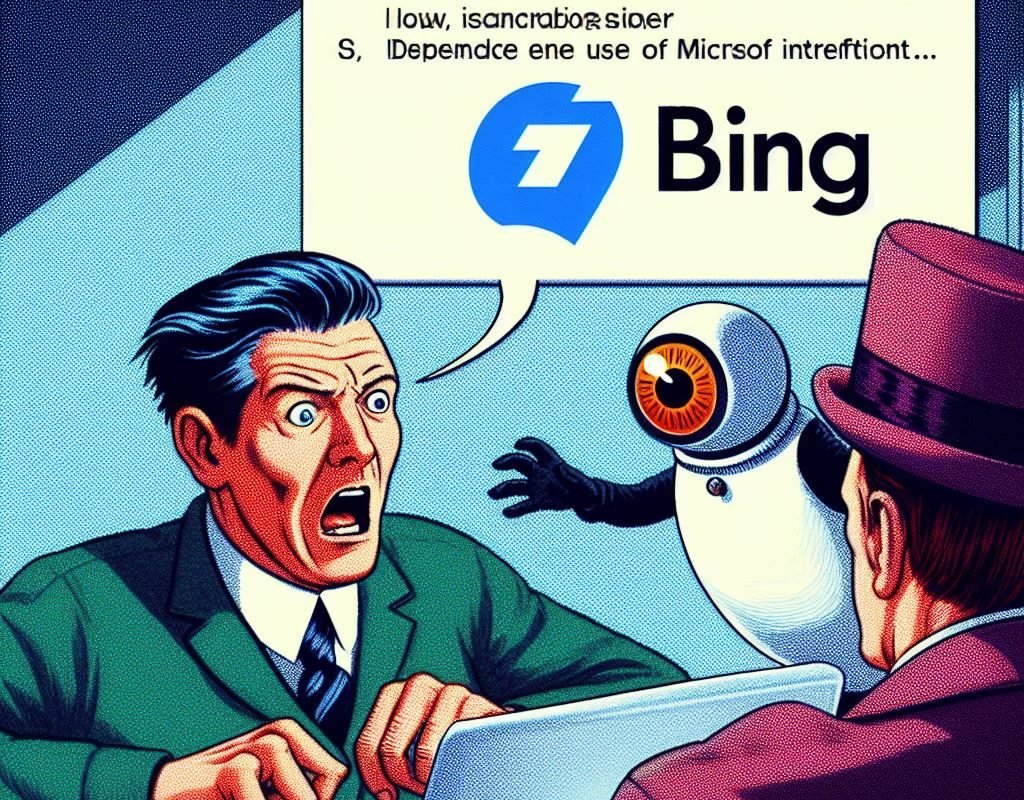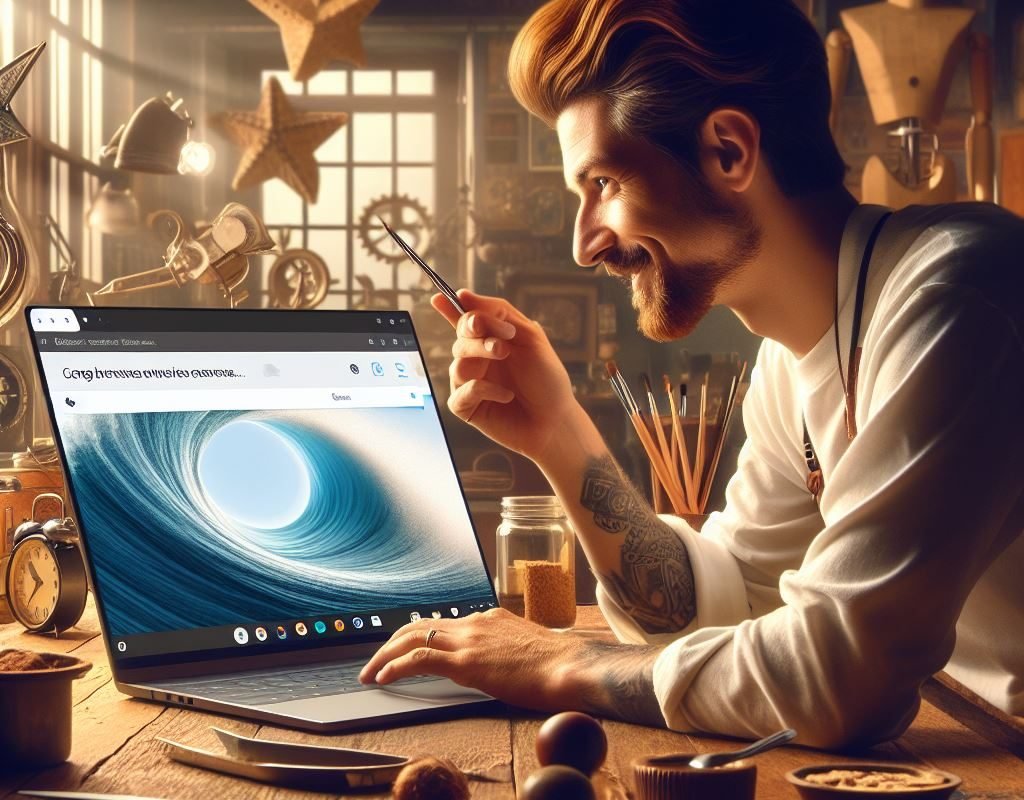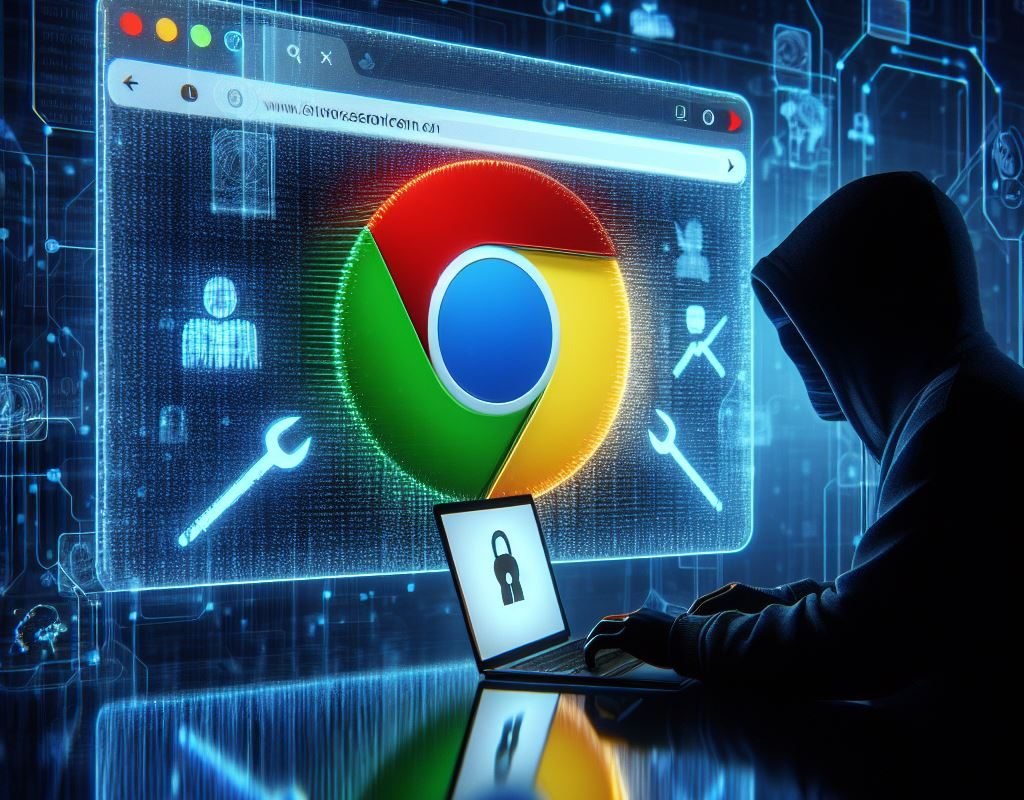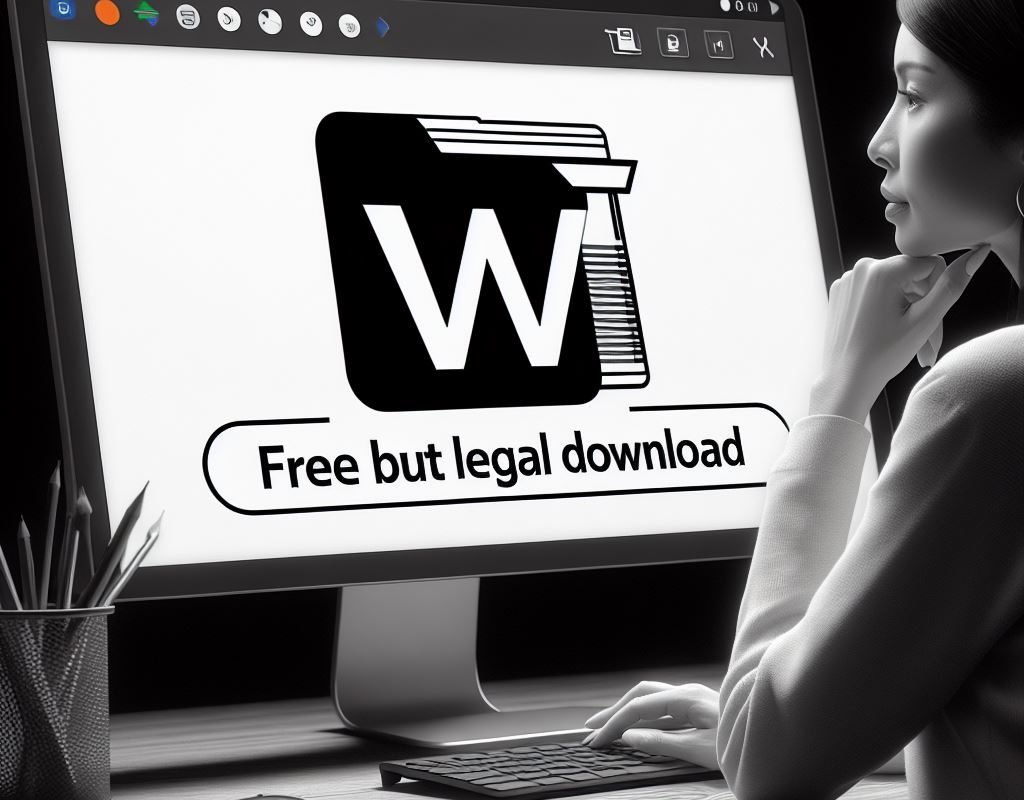🚗🗺️ ¡Descubre cómo usar el velocímetro y el límite de velocidad en Google Maps para evitar multas innecesarias!
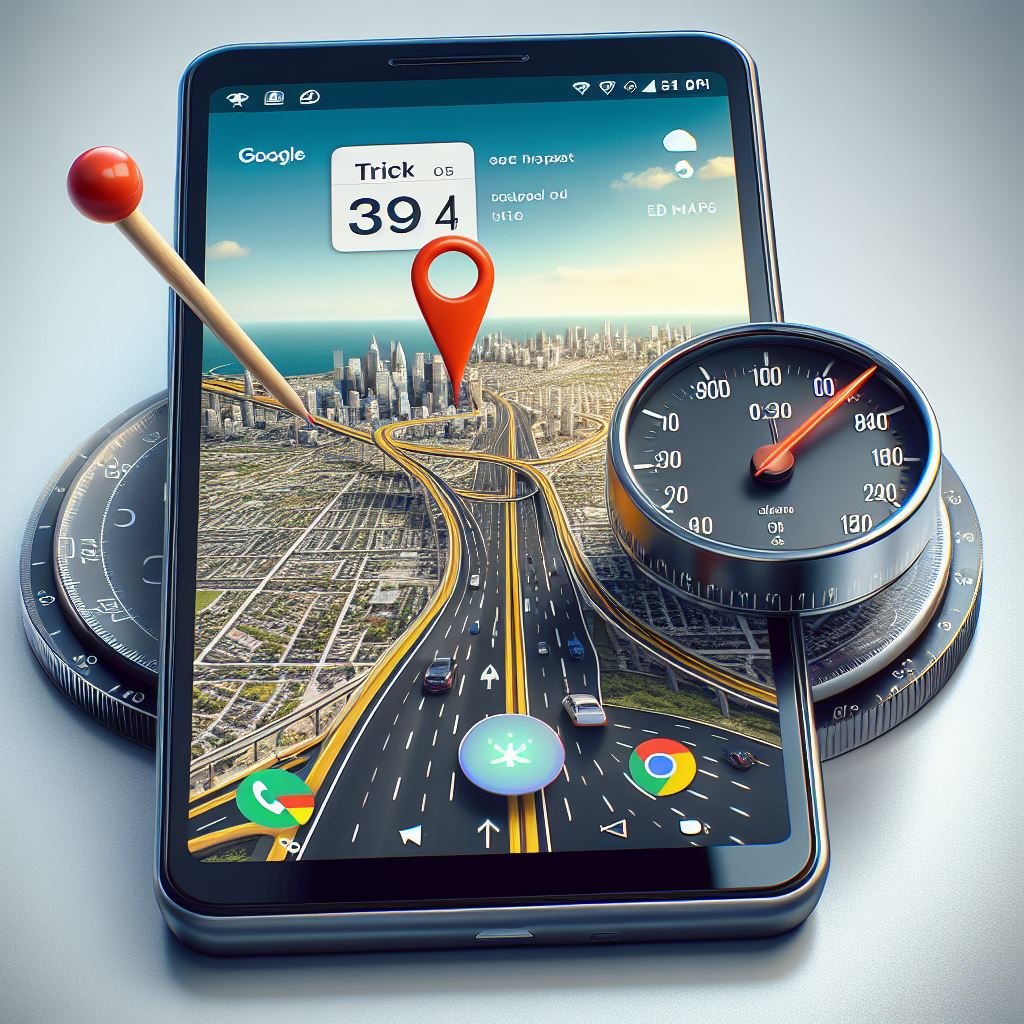
🚦 Conoce esta útil función y mantén siempre el control al volante. #GoogleMaps #Velocímetro #LímiteVelocidad
Google Maps tiene un velocímetro que marca el límite máximo al que puedes circular por la carretera. La aplicación de mapas por excelencia en Android dispone de un montón de ajustes y opciones más o menos ocultas, a menudo sin que se conozcan en exceso. Porque, ¿sabías que Google Maps puede avisarte si vas demasiado rápido conduciendo el coche? Y es una manera de evitar multas innecesarias, sobre todo en esos tramos que tienen una velocidad máxima distinta.
No hay mejor manera de evitar las multas que cumplir con las normas de tráfico y respetar todas las señales de la carretera. El problema es que no siempre resulta sencillo, porque puede ocurrir que circules algo más rápido solo porque se te despistó una señal que obligaba a reducir la velocidad. Por eso es tan útil la función de velocímetro y límite de velocidad de Google Maps: sabrás de un vistazo cuáles son las condiciones máximas de circulación.
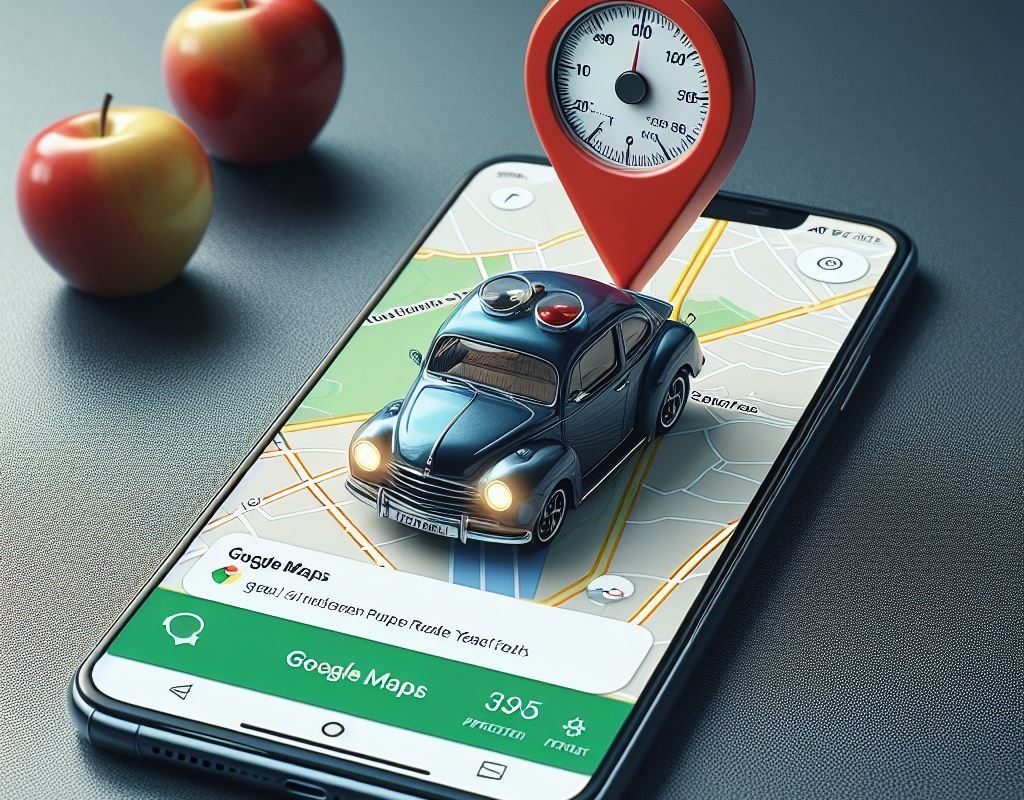
🛣️ Ajustes Android Auto Velocidad
De entre todas las opciones de navegación, hay una más o menos esquiva y que depende en buena medida del país donde se circule: el de mostrar el límite de velocidad. Introducida en 2016 para algunos países, después se adaptó para la mayoría dentro del velocímetro: el medidor de velocidad cambia de color dependiendo de si vas más rápido de lo permitido (se pone en rojo) como si circulas por debajo de la frontera (se queda en negro).
Tener el velocímetro y el límite de velocidad activos te asegura librarte de las multas, ya que sabrás en todo momento la velocidad a la que circulas y la máxima permitida dentro de ese tramo (en el caso de que no te aparezca el límite de velocidad siempre vas a tener el indicativo de color en el velocímetro). Es una función de gran utilidad, aunque, bajo nuestra opinión, Google Maps debería mostrar el ícono algo más grande: aparece en la parte inferior izquierda de la pantalla, algo diminuto.
💡 Activación del velocímetro y límite de velocidad
Para activar el velocímetro con indicativo de exceso de velocidad, y el propio límite de velocidad para el tramo actual de carretera, debes hacer lo siguiente:
Abre Google Maps y pulsa sobre el icono de tu avatar.
Ve a «Ajustes» y entra en «Ajustes de navegación».
Desciende hasta la sección de «Opciones de conducción».
Deja marcados los deslizadores de «Límites de velocidad» y «Velocímetro».
En el caso de que no te aparezca la opción de «Límites de velocidad» hay un truco que no suele fallar: simula la ubicación en tu Android a cualquier lugar de Estados Unidos, sigue los pasos anteriores para entrar en el menú de navegación de Google Maps, activa el marcador de «Límites de velocidad» que te habrá aparecido y deja de simular la ubicación. Conservarás el ajuste del menú.
🚦 Mantén el control al volante
Ahora, cada vez que planifiques una ruta la pantalla mostrará a qué velocidad circulas en el momento y el límite de la carretera por la que vas. Esto es válido tanto para el móvil como para Android Auto: la consola del coche también incluye el velocímetro y el indicador de velocidad máxima para la carretera. Con esta función de Google Maps, conducir será más seguro y podrás evitar multas innecesarias. ¡Descárgalo ahora y prueba esta útil herramienta! 🌐🚗